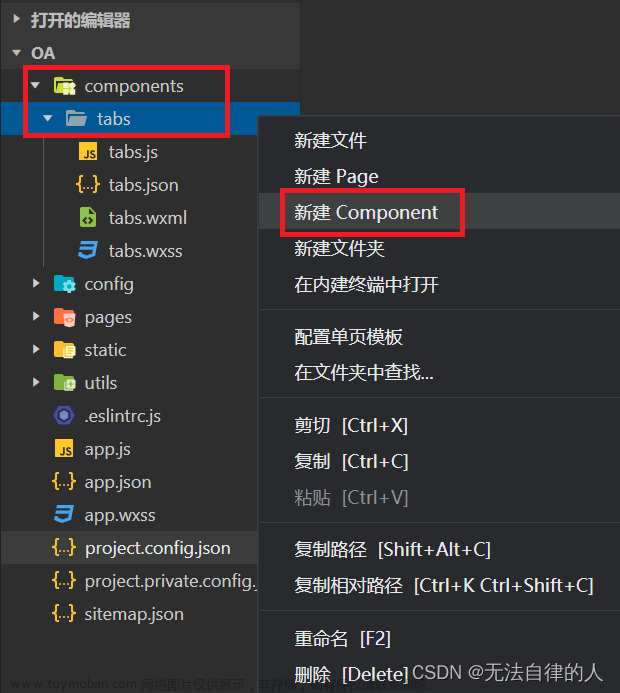注释很详细,直接上代码
上一篇
新增内容:
1.
type属性指定表单类型2.
placeholder属性指定输入框为空时的占位文字
源码:
form.wxml
<!-- 提前准备好的布局结构代码 -->
<view class="register">
<view class="legend">信息登记:</view>
<!-- type里的类型决定手机弹出的输入法键盘的类型-->
<view class="form-field">
<label> 姓名:</label>
<view class="field">
<input type="nickname" value="代码对我眨眼睛"/>
</view>
</view>
<view class="form-field">
<label>年龄:</label>
<view class="field">
<input type="number" value="21"/>
</view>
</view>
<!-- password密码形式 -->
<view class="form-field">
<label>密码:</label>
<view class="field">
<input type="text" password="true" value="123456" val/>
</view>
</view>
<view class="form-field">
<label>身份证号:</label>
<view class="field">
<!-- 设置为空时的占位文字 -->
<input type="idcard" value="31415926535" placeholder="不可为空"/>
</view>
</view>
</view>
form.wxss
/* 页面整体样式 */
page {
padding: 40rpx 30rpx; /* 设置页面上下padding和左右padding*/
box-sizing: border-box; /* 设置盒模型 */
background-color: #f7f8fa; /* 设置背景颜色为*/
}
/* 标题样式 */
.legend {
padding-left: 40rpx; /* 设置左内边距 */
font-size: 36rpx; /* 设置字体大小 */
color: #333; /* 设置字体颜色 */
font-weight: 500; /* 设置字体粗细 */
}
/* 表单字段样式 */
.form-field {
display: flex; /* 设置为弹性布局 */
margin-top: 20rpx; /* 设置上外边距*/
padding: 0rpx 40rpx;
height: 88rpx; /* 设置高度 */
background-color: #fff; /* 设置背景颜色 */
line-height: 88rpx; /* 设置行高 */
color: #333;
}
/* 表单字段标签样式 */
.form-field label {
width: 160rpx; /* 设置宽度 */
}
/* 表单字段输入框样式 */
.form-field .field {
flex: 1; /* 设置弹性元素占据剩余空间 */
}
/* 输入框样式 */
.form-field input {
height: 100%; /* 设置高度为父元素高度的 100% */
}
效果演示:
1.不同的type属性所决定的输入法键盘
密码类型因为会屏蔽投屏软件所以屏幕会黑,在实际手机里面显示的是常见的密码输入键盘

2.输入框为空时的占位文字
 文章来源:https://www.toymoban.com/news/detail-823183.html
文章来源:https://www.toymoban.com/news/detail-823183.html
下一篇文章来源地址https://www.toymoban.com/news/detail-823183.html
到了这里,关于微信小程序(十)表单组件(入门)的文章就介绍完了。如果您还想了解更多内容,请在右上角搜索TOY模板网以前的文章或继续浏览下面的相关文章,希望大家以后多多支持TOY模板网!